DVDビデオオブジェクトファイルとして知られるVOBファイルは、DVDビデオの中核としても知られています。 MPEG ファイル形式は、最も一般的な形式の 1つとしても知られています。 人々はしたいかもしれません 変換 VOB から MPEG ファイル形式。 そして、いくつかの方法でそれを行う方法を紹介します ユーザーフレンドリーな MPEG トランスコーダ このポストで。
ご覧のとおり、VOB ファイルを MPEG に変換するために実際に使用できる変換ツールはたくさんあります。 ただし、使用を検討する必要がある最高のものを紹介します。
目次: パート 1. VOB を MPEG またはその逆に変換する最良の方法パート 2. [簡単な手順] オンラインで VOB を MPEG に変換する方法 パート 3. VOB フォーマットとは何ですか? また、VOB ファイルを再生するにはどうすればよいですか? パート4:結論
パート 1. VOB を MPEG またはその逆に変換する最良の方法
VOBファイルをMPEG形式に変換する方法とツールについて説明しました。 そして幸運なことに、私たちはあなたが使用を検討すべき最高のものを持っています. そしてそれが人気の iMyMacビデオコンバーター.
このツールは、最も簡単な方法である形式のファイルを別の形式に変換するために使用できる、最高のビデオおよびオーディオ コンバーターです。 ほとんどすべてを備えているため、変換プロセスをより簡単かつ迅速にするいくつかの形式をサポートしています。
このツールは、いくつかの機能と、編集やビデオの再生を含む機能が付属しているため、強力なツールです。
iMyMac Video Converter には、初心者でも使用できるインターフェイスも付属しています。 そのため、 VOB を MP4 形式に変換する より簡単です。 VOB を MPEG に変換するプロセスを示すために、次のガイドラインに従うことができます。
ステップ 1. iMyMac ビデオ コンバーターを起動します。
さて、ビデオコンバーターをコンピューターにダウンロードしてインストールしたら。 プログラムに登録してください。 完了したら、コンピューターで起動して変換プロセスを開始します。
ステップ 2. 変換する VOB ファイルを追加する
メインインターフェイスにアクセスしたら、 VOBファイル 変換したいもの。
ステップ 3. MPEG 形式を選択する
次に、をクリックします 変換形式 画面の左側のパネルにあるボタン。 次に、出力形式を選択できる画面の別の部分が表示されます。 そこから [ビデオ] タブをクリックし、MPEG 形式の拡張子名を選択します。
ステップ 4.変更を保存する
また、プログラムの同じページで、処理後に変換されたファイルを保存する場所を選択します。 ここから、 セールで節約 ボタンをクリックします。
ステップ 5. VOB を MPEG に変換する
変更を保存したら、次に進み、 輸出 ボタンをクリックします。 これを行うと、変換プロセスが開始されます。 変換されたファイルは、以前に選択した目的のフォルダーに自動的に保存されます。

パート 2. [簡単な手順] オンラインで VOB を MPEG に変換する方法
次に紹介するのは、VOB ファイルを MPEG に変換するためにオンラインで使用できるツールです。 これらのオンライン ツールは無料で使用でき、コンピュータにダウンロードする必要はありません。
また、ファイルの変換に使用できるオンラインの無料コンバーターがたくさんあるためです。 そのため、使用できる最高のオンライン無料コンバーターをいくつか整理しました。
ツール 01. FreeFileConvert
世界 FreeFileConvert は、VOB を MPEG ファイル形式に変換するために使用できる最も人気のある無料のオンライン コンバーターの 1つです。 このツールは、ログインや登録をしなくても、インターネットを使用してブラウザ上で動作します。
また、これを使用すると、合計 5 のファイルの制限で一度に 300MB つのファイルを変換できます。 ファイルの変換が完了したら、コンピュータにダウンロードしたり、誰かの電子メールに送信したりすることもできます。
長所:
- 同時に変換するファイルを 5 つ追加できます。
- さまざまなソースからのファイルの追加をサポートできます。
- 人気のあるフォーマットを使用できます。
短所:
- 追加できるファイルは 300 MB までです。
- カスタマイズする必要がある場合に備えて、変換されたファイルを編集することはできません。
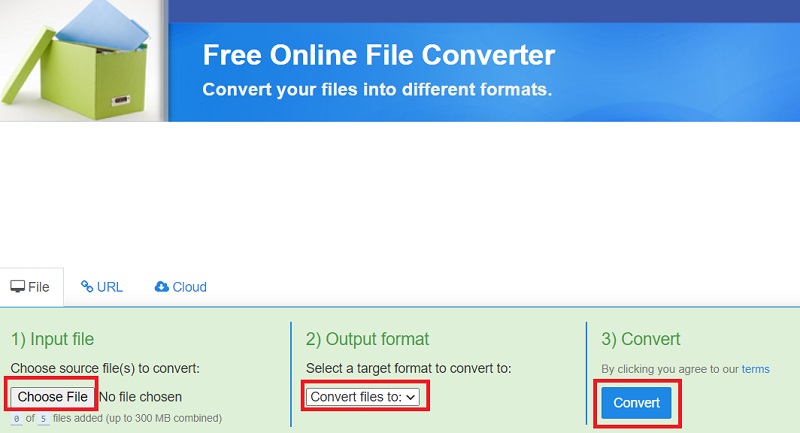
ツール 02.AConvert
これは、VOB を MPEG ファイル形式に変換するために使用できるもう 1 つの無料のオンライン コンバーター ツールです。 変換プロセスに関しても、高品質です。
オンライン Web サイトからローカル ファイルまたは URL ファイルを追加して、変換することができます。 また、フレーム、ビデオのアスペクト、ビデオのサイズなどのカスタマイズを行うこともできます。
長所:
- コンピュータにソフトウェアをダウンロード、登録、またはインストールする必要はもうありません。
- 必要に応じて、変換されたファイルをカスタマイズできます。
短所:
- 限られたファイル形式をサポートできます。
- これは、ネットワークの精度に依存します。
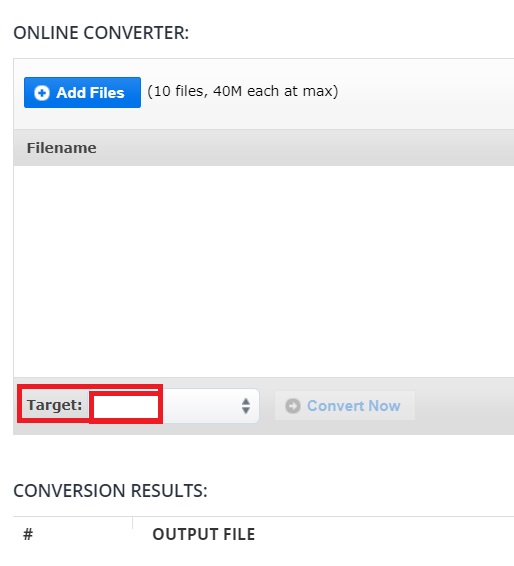
ツール 03.Veed.io
Veed は、何も支払わずに VOB を MPEG に変換するために使用できるもう 1 つの無料のオンライン コンバーター ツールです。 このオンライン ツールには、変換プロセスに利用できるいくつかの形式も付属しています。
ステップ 1. ファイルをアップロードする
veed.io Web サイトを起動し、VOB ファイルをアップロードします。 をクリックするだけで、 ビデオを選択 ボタンをクリックするか、VOB ファイルを画面にドラッグすることもできます。
ステップ2.ビデオを変換する
次に、を選択します MPEG 画面のドロップダウンメニューからファイルの出力としてフォーマットします。
ステップ 3. 変換されたファイルをダウンロードする
最後に、変換プロセスが完了すると、変換されたファイルをコンピュータにダウンロードして、必要に応じて編集することができます。
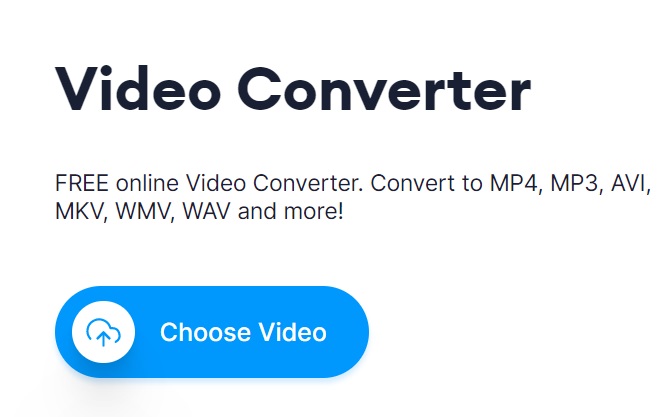
パート 3. VOB フォーマットとは何ですか? また、VOB ファイルを再生するにはどうすればよいですか?
VOB を MPEG に変換する方法について説明した後、VOB 形式について詳しく説明します。 の VOB ファイル形式 DVDからのファイルであることが知られています。 これは通常、DVD のルートにある Video TS フォルダーに、BUP および IFO ファイルと共に保存されます。
このタイプのファイル形式には、通常、サウンド、ビデオ、字幕、DVD のメニュー、およびその他のコンテンツを構成するデータがディスクに含まれています。 また、最大1GBに制限されています。
また、最近のほとんどのコマーシャルは DVD 著作権保護を使用しているため、DVD から抽出できる VOB ファイル形式を暗号化できるようになりました。 したがって、ファイルを別の場所にコピーしようとすると、エラーが発生する可能性があります。
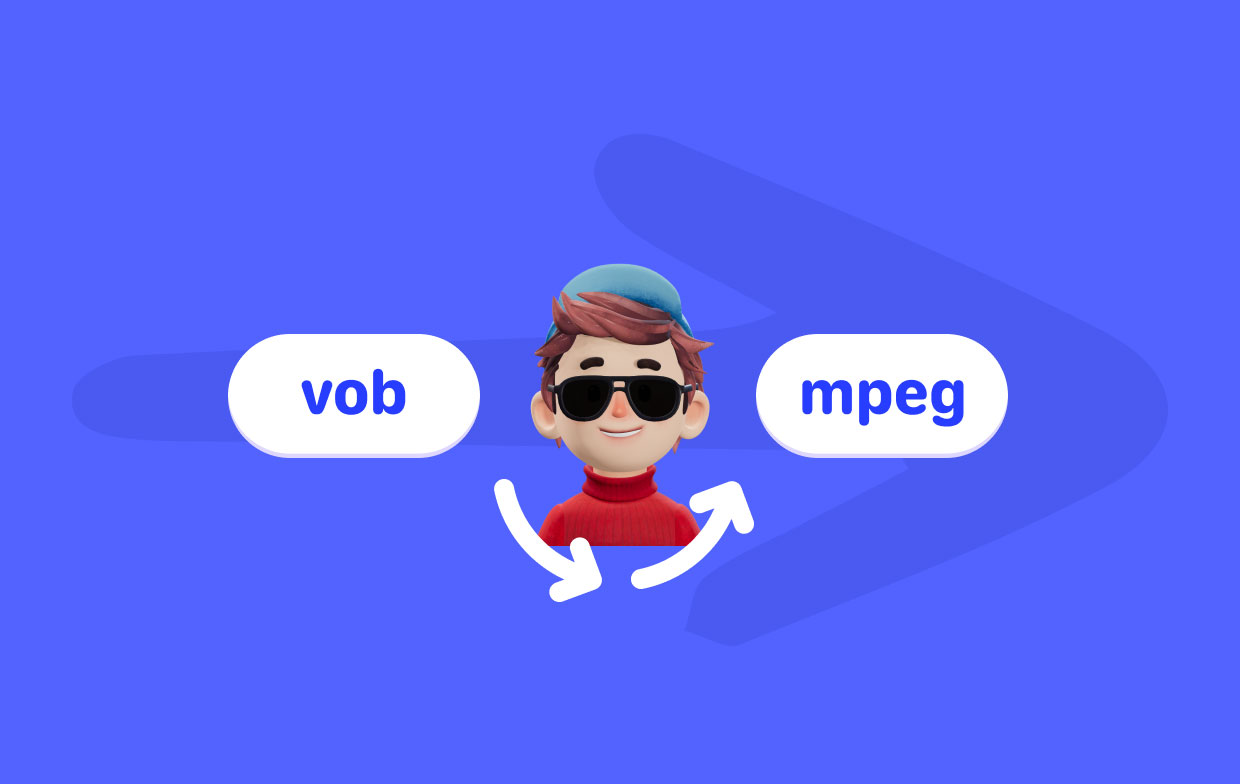
確かに、使用できる復号化ソフトウェアがいくつかありますが、国によっては違法なプロセスであることにも留意する必要があります。 つまり、あなたの側ではそれを行うことができない場合があります。 そのため、それらを変換することが最良の選択肢です。
また、特定の VOB ファイル形式をどのように開いたり再生したりできるか知りたい場合は、それを可能にするプレーヤーがあれば十分です。 これらのプレーヤーの一部は、VLC メディア プレーヤー、CyberLink PowerDVD、および MPlayer X です。
パート4:結論
VOB から MPEG 変換は複雑なことのように聞こえるかもしれません。 しかし、実は初心者でもできる簡単な作業です。 必要なのは、それを行う方法と適切なツールに関する適切な知識だけです。
変換された元のビデオを最大限に活用したい場合は、iMyMac ビデオ コンバーターを使用する必要があります。これは多くのユーザーに強く推奨されています。




